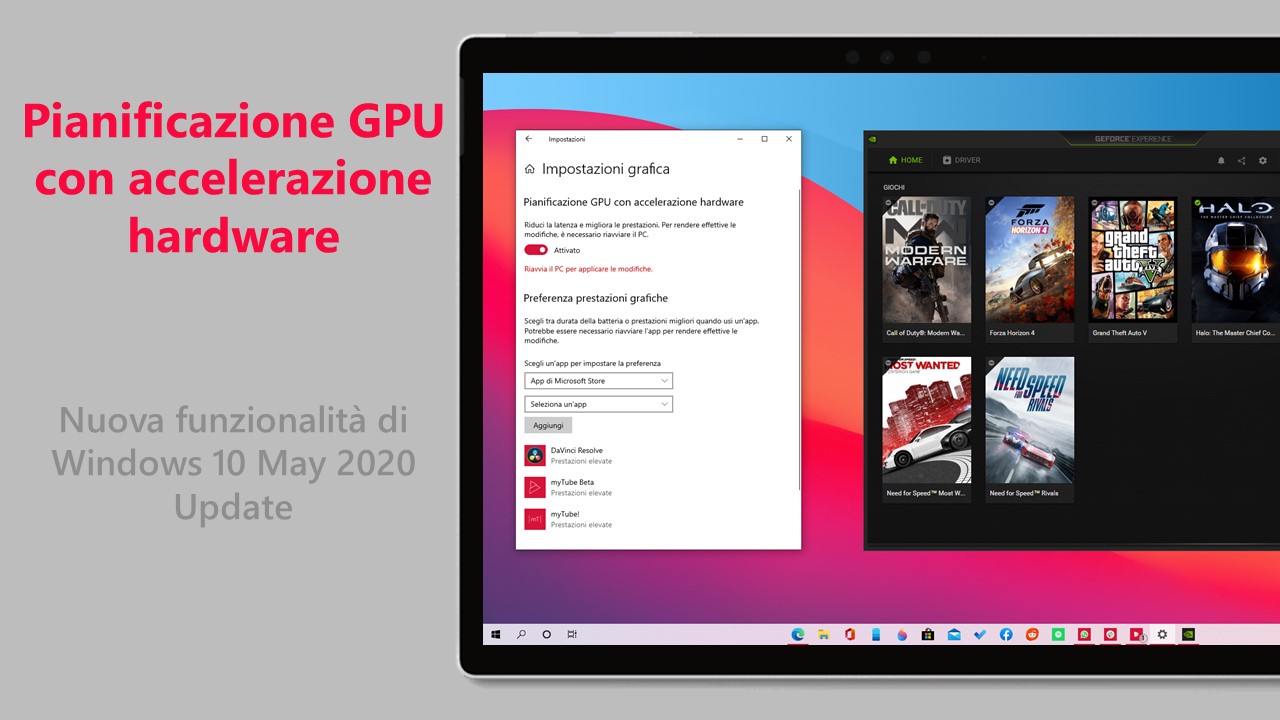
Windows 10 May 2020 Update introduce un’importante novità chiamata Pianificazione GPU con accelerazione hardware – ecco come abilitarla sul vostro PC.
Pianificazione GPU con accelerazione hardware
Microsoft, con la release 2004 di Windows 10, ha introdotto un nuovo stack di driver per il display di Windows con WDDM 2.7. Tra le novità più importanti di questa versione del Windows Display Driver Model c’è la Pianificazione GPU con accelerazione hardware: come spiega già il nome, questa feature consente alla GPU di gestire in maniera più diretta la VRAM. Le conseguenze, chiaramente positive, sono una latenza ridotta e prestazioni migliorate per l’intera esperienza d’uso.
Sia NVIDIA che AMD hanno confermato che questa funzionalità verrà abilitata grazie a un aggiornamento dei driver grafici. NVIDIA ha rilasciato proprio ieri la versione 451.48 dei driver Game Ready, che introduce ufficialmente il supporto a WDDM 2.7 e alla Pianificazione GPU con accelerazione hardware. AMD, invece, ha assicurato che un nuovo driver che abilita questa feature sarà presto reso disponibile.
Come abilitare la Pianificazione GPU con accelerazione hardware in Windows 10
In pochi passi potrete abilitare la Pianificazione GPU con accelerazione hardware in Windows 10. Ci sono, tuttavia, alcuni requisiti minimi che dovrete rispettare prima di poter abilitare questa nuova funzionalità.
REQUISITI MINIMI NECESSARI
- Windows 10 in versione 2004, ovvero May 2020 Update.
- Driver NVIDIA in versione 451.48 o superiore.
A questo punto potrete abilitare facilmente questa nuova opzione:
- Aprite le Impostazioni di Windows (dal menu Start o tramite la combinazione di tasti Win + I).
- Recatevi in Sistema > Schermo.
- Scorrete fino a trovare la voce Impostazioni grafica e cliccatela.
- Abilitate la spunta alla voce Pianificazione GPU con accelerazione hardware.
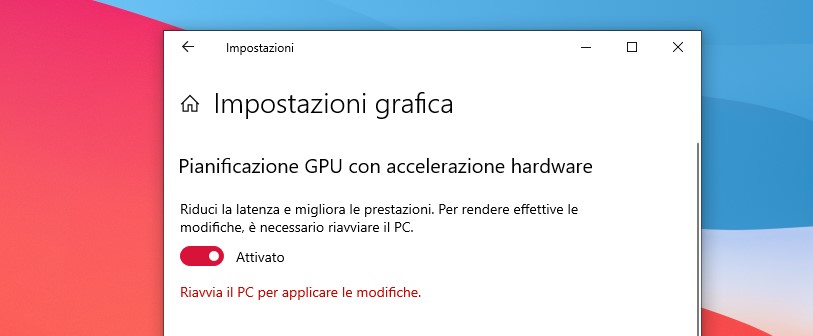
- Riavviate il PC.
Alla riaccensione del computer la Pianificazione GPU con accelerazione hardware sarà attiva sul vostro PC.
Eravate a conoscenza di questa novità di Windows 10 May 2020 Update? Avete una scheda video dedicata di NVDIA o AMD sul vostro PC? Ditecelo nei commenti qui sotto.
Guida di Windows Blog Italia












